w10系统兼容模式怎么设置 如何在win10中设置系统兼容模式
更新时间:2023-08-06 17:14:25作者:yang
w10系统兼容模式怎么设置,在使用Windows 10系统时,我们可能会遇到一些老旧软件或游戏无法正常运行的问题,为了解决这个问题,我们可以通过设置系统兼容模式来使其在Windows 10中顺利运行。系统兼容模式是一种特殊的设置,可以让我们的计算机在运行老旧的软件时模拟较旧的Windows操作系统环境,以确保其兼容性。如何在Windows 10中设置系统兼容模式呢?下面我们将详细介绍设置步骤,让我们一起来探索吧!
具体方法:
1、在电脑上找想要设置的应用,比如QQ,右键点击该应用,在弹出菜单中选择“属性”的菜单项。

2、接下来在打开的软件应用窗口中点击“兼容性”的选项卡。
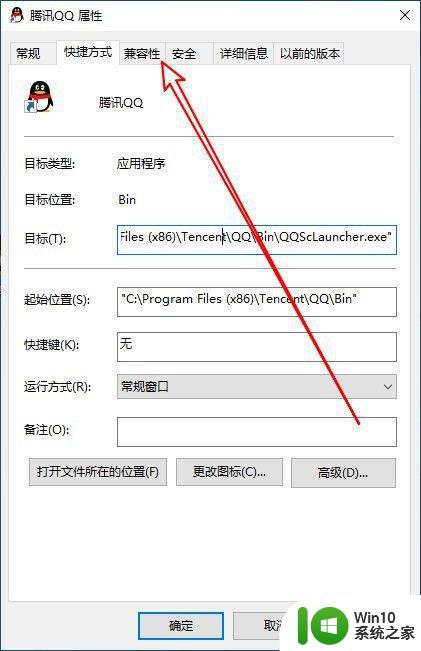
3、在打开的兼容性窗口中点击“运行兼容性疑难解答”的按钮。
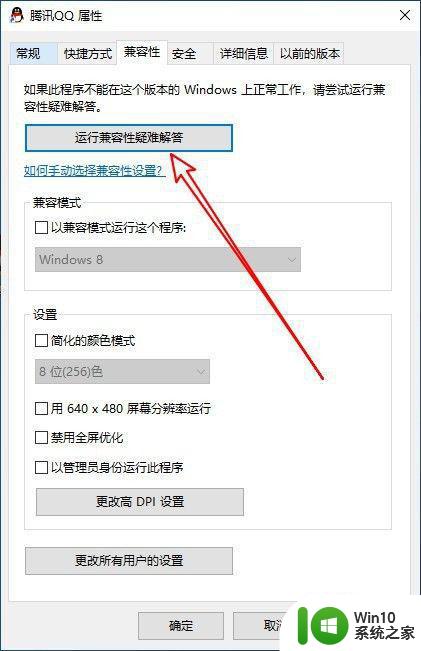
4、这时就会打开程序兼容性疑难解答的窗口,在窗口中点击“尝试建议的设置”快捷链接。
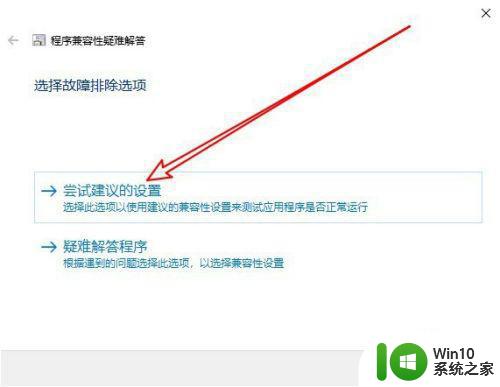
5、然后在打开的测试程序的兼容设置窗口,会自动的为应用设置兼容设置,我们点击“测试程序”看一下应用是否可以正常运行就可以了。
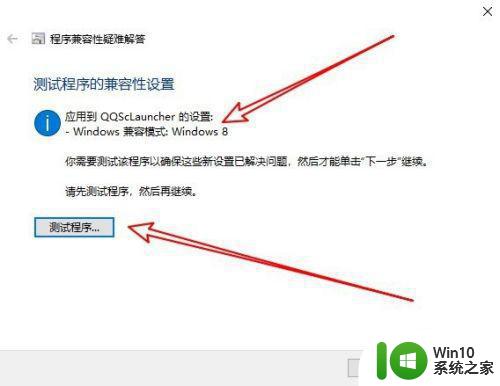
以上就是如何设置Windows 10兼容模式的全部内容,如果您遇到这种情况,不妨根据本文的方法来解决,希望本文能够对您有所帮助。
w10系统兼容模式怎么设置 如何在win10中设置系统兼容模式相关教程
- win10系统怎么弄兼容模式 win10兼容模式怎么设置
- win10电脑兼容模式怎么开 电脑win10兼容模式在哪设置
- win10浏览器怎么设置兼容模式 win10浏览器兼容模式设置方法
- win10如何设置兼容模式 win10电脑切换兼容模式的方法
- win10 64位系统兼容模式找不到xp选项怎么办 Win10系统XP兼容模式找不到怎么设置
- win10系统兼容性设置在哪设置方法 win10如何设置程序兼容模式
- w10浏览器怎么设置兼容模式 Windows 10浏览器如何设置兼容模式
- win10搜狗浏览器如何设置兼容模式 win10搜狗浏览器兼容模式怎么设置
- win10电脑兼容模式设置方法 如何在win10电脑上打开兼容模式设置界面
- win10开启兼容模式的方法 win10ie浏览器怎么设置兼容性
- win10360浏览器兼容模式设置方法 win10 360浏览器兼容模式设置步骤
- Windows10自带浏览器兼容模式设置方法 如何在win10电脑上打开网页兼容模式
- 蜘蛛侠:暗影之网win10无法运行解决方法 蜘蛛侠暗影之网win10闪退解决方法
- win10玩只狼:影逝二度游戏卡顿什么原因 win10玩只狼:影逝二度游戏卡顿的处理方法 win10只狼影逝二度游戏卡顿解决方法
- 《极品飞车13:变速》win10无法启动解决方法 极品飞车13变速win10闪退解决方法
- win10桌面图标设置没有权限访问如何处理 Win10桌面图标权限访问被拒绝怎么办
win10系统教程推荐
- 1 蜘蛛侠:暗影之网win10无法运行解决方法 蜘蛛侠暗影之网win10闪退解决方法
- 2 win10桌面图标设置没有权限访问如何处理 Win10桌面图标权限访问被拒绝怎么办
- 3 win10关闭个人信息收集的最佳方法 如何在win10中关闭个人信息收集
- 4 英雄联盟win10无法初始化图像设备怎么办 英雄联盟win10启动黑屏怎么解决
- 5 win10需要来自system权限才能删除解决方法 Win10删除文件需要管理员权限解决方法
- 6 win10电脑查看激活密码的快捷方法 win10电脑激活密码查看方法
- 7 win10平板模式怎么切换电脑模式快捷键 win10平板模式如何切换至电脑模式
- 8 win10 usb无法识别鼠标无法操作如何修复 Win10 USB接口无法识别鼠标怎么办
- 9 笔记本电脑win10更新后开机黑屏很久才有画面如何修复 win10更新后笔记本电脑开机黑屏怎么办
- 10 电脑w10设备管理器里没有蓝牙怎么办 电脑w10蓝牙设备管理器找不到
win10系统推荐
- 1 萝卜家园ghost win10 32位安装稳定版下载v2023.12
- 2 电脑公司ghost win10 64位专业免激活版v2023.12
- 3 番茄家园ghost win10 32位旗舰破解版v2023.12
- 4 索尼笔记本ghost win10 64位原版正式版v2023.12
- 5 系统之家ghost win10 64位u盘家庭版v2023.12
- 6 电脑公司ghost win10 64位官方破解版v2023.12
- 7 系统之家windows10 64位原版安装版v2023.12
- 8 深度技术ghost win10 64位极速稳定版v2023.12
- 9 雨林木风ghost win10 64位专业旗舰版v2023.12
- 10 电脑公司ghost win10 32位正式装机版v2023.12